
Siri και εφαρμογές
Το Siri συνεργάζεται με τις περισσότερες ενσωματωμένες εφαρμογές του iPhone 4S και
χρησιμοποιεί τις εφαρμογές που χρειάζεται για να σας διευκολύνει στη διεκπεραίωση των
αιτημάτων σας. Το Siri γνωρίζει ποια εφαρμογή χρησιμοποιείτε κάθε φορά, έτσι μπορείτε να
αναφερθείτε στα στοιχεία της οθόνης. Για παράδειγμα, όταν διαβάζετε ένα μήνυμα στο Mail,
μπορείτε να πείτε «Reply, I like it».
Τηλέφωνο
Χρησιμοποιήστε το Siri για να πραγματοποιήσετε μια τηλεφωνική κλήση ή για έναρξη μιας
κλήσης FaceTime. Μπορείτε να αναφερθείτε στην οικογένεια, στους φίλους και συνεργάτες σας
στις Επαφές ή να πείτε τον αριθμό τηλεφώνου που θέλετε να χρησιμοποιηθεί.
Για παράδειγμα:
«Call Jennifer Wright mobile»
Â
49
Κεφάλαιο 4
Siri
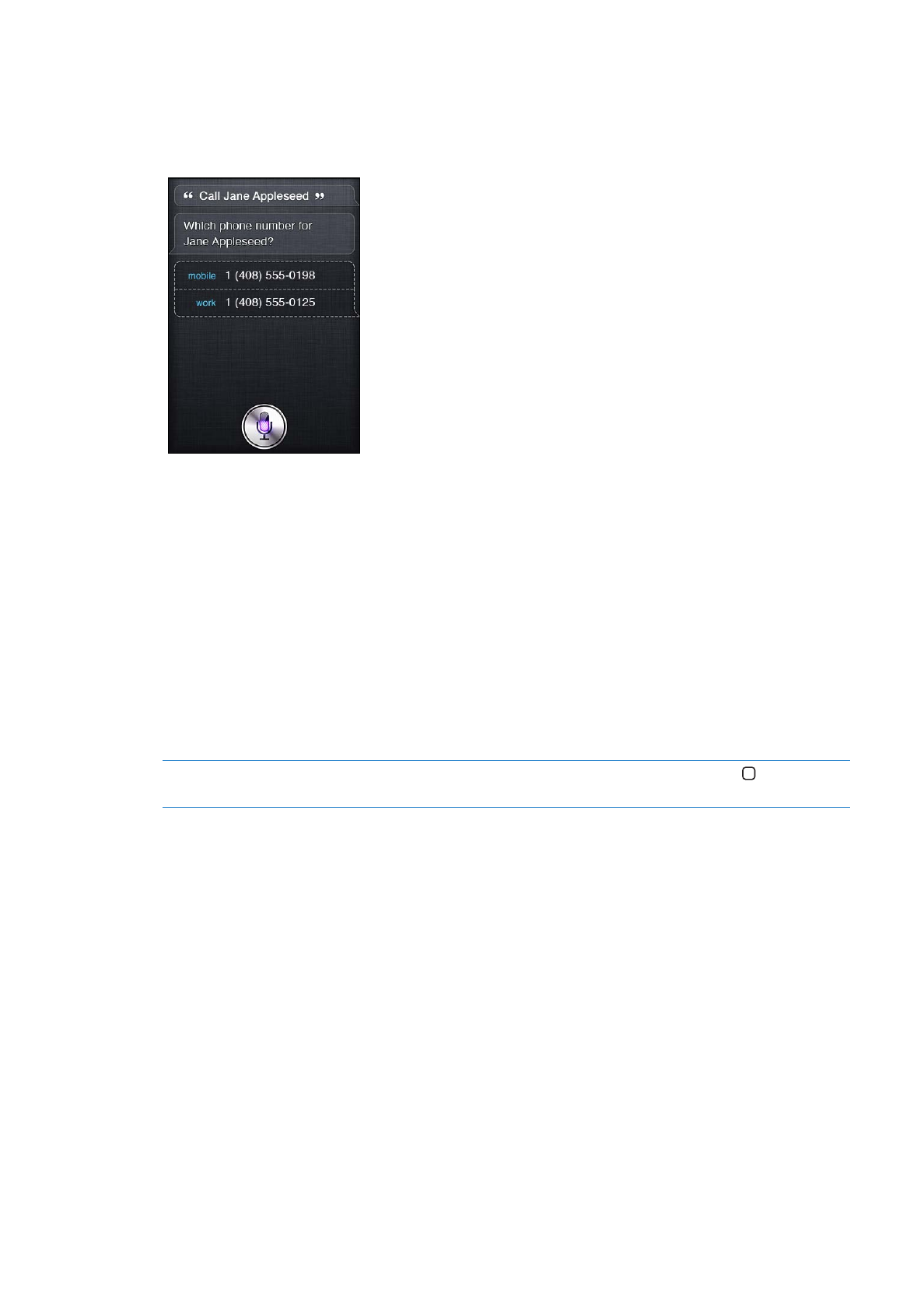
«Call Susan on her work phone»
Â
«Call 408 555 1212»
Â
«Call home»
Â
«FaceTime Lisa»
Â
Αν πείτε το όνομα και το επώνυμο, είναι συνήθως ξεκάθαρο ποιον θέλετε να τηλεφωνήσετε,
αλλά μπορείτε να πείτε το ένα ή το άλλο και να αφήσετε το Siri να αποφασίσει. Το Siri ελέγχει
πρώτα τα Αγαπημένα σας και αν υπάρχει αντιστοίχιση, καλεί τον αριθμό. Μετά, το Siri ελέγχει
όλες τις επαφές σας. Αν υπάρχουν περισσότερα άτομα με το ίδιο όνομα, το Siri ρωτά ποιο
θέλετε να καλέσετε. Το Siri ρωτά, επίσης, ποιον αριθμό θέλετε να καλέσετε, αν αναγράφονται
περισσότεροι αριθμοί από ένας.
Μπορείτε να ζητήσετε, επίσης, από το Siri να καλέσει μια επιχείρηση που αναγράφεται στις
επαφές σας.
Για να γνωρίζει το Siri σε ποιον αναφέρεστε όταν θέλετε να πραγματοποιηθεί μια κλήση,
φροντίστε να συστηθείτε στο Siri. Βλ. «Ενημέρωση του Siri με πληροφορίες για τον εαυτό
σας» στη σελίδα 46.
Διακοπή μιας τηλεφωνικής κλήσης
που ξεκινήσατε με το Siri
Πριν ανοίξει το Τηλέφωνο, πατήστε το κουμπί Αφετηρίας . Αν η
τηλεφωνική κλήση βρίσκεται σε εξέλιξη, αγγίξτε «Τέλος».
Μουσική
Ζητήστε από το Siri να αναπαράγει ένα τραγούδι, ένα άλμπουμ ή μια λίστα αναπαραγωγής.
Θέστε την αναπαραγωγή σε παύση, μετά συνεχίστε. Καθορίστε την ατμόσφαιρα ζητώντας
συγκεκριμένο είδος μουσικής.
Ή, απλά πείτε «Play» και αφήστε το Siri να επιλέξει για εσάς. Αν δεν αναγνωρίσετε το τραγούδι,
ρωτήστε το Siri «What’s playing?».
Ακολουθούν μερικοί τρόποι που μπορείτε να παίξετε μουσική με το Siri:
Play The Light of the Sun
Â
«Play Trouble»
Â
«Play Taking Back Sunday shuffled»
Â
«Play Alicia Keys»
Â
«Play some blues»
Â
«Play my party mix»
Â
«Shuffle my roadtrip playlist»
Â
50
Κεφάλαιο 4
Siri
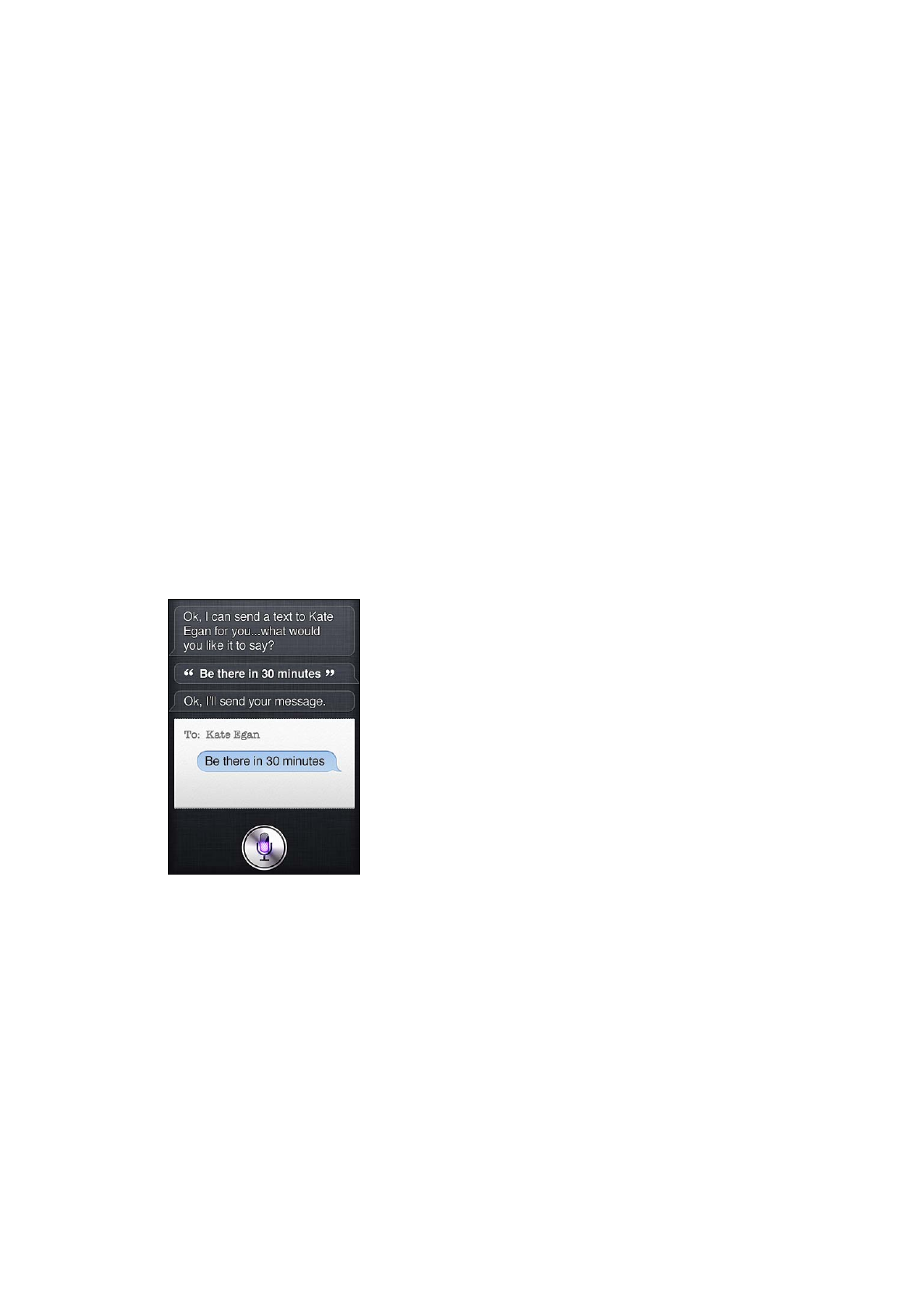
«Play»
Â
«Pause»
Â
«Resume»
Â
«Skip»
Â
Για να ακούσετε τραγούδια παρόμοια με αυτό που ήδη ακούτε, πείτε «Genius». (Το Siri
δημιουργεί μια προσωρινή λίστα Genius, η οποία όμως δεν αποθηκεύεται.)
Μηνύματα
Μπορείτε να στείλετε μηνύματα κειμένου, να ζητήσετε από το Siri να εκφωνήσει τα νέα
μηνύματα και να απαντήσει στα μηνύματα που λαμβάνετε.
Συμπεριλάβετε το όνομα του ατόμου προς το οποίο θέλετε να στείλετε μήνυμα ή περιμένετε να
σας ρωτήσει το Siri σε ποιον θέλετε να το στείλετε. Μπορείτε να στείλετε μήνυμα σε έναν αριθμό
τηλεφώνου και σε περισσότερα άτομα ταυτόχρονα.
Για να στείλετε μήνυμα, πείτε, για παράδειγμα, ένα από τα εξής:
«Tell Susan I’ll be right there»
Â
«Send a message to Jason Russell»
Â
«Send a message to Lisa saying how about tomorrow?»
Â
«Send a message to Susan on her mobile saying I’ll be late»
Â
«Send a message to 408 555 1212»
Â
«Text Jason and Lisa where are you?»
Â
Για να δείτε ή να ακούσετε τα μηνύματα που έχετε λάβει, μπορείτε να πείτε:
«Read me my messages»
Â
«Show my new texts»
Â
«Read it again»
Â
Αν έχετε μόλις λάβει ένα μήνυμα κειμένου ή αν διαβάζετε ένα μήνυμα που λάβατε
προηγουμένως, μπορείτε να πείτε:
«Reply that’s great news»
Â
«Tell him I’ll be there in 10 minutes»
Â
«Call her»
Â
Το Siri κατανοεί το περιεχόμενο και γνωρίζει σε ποιον να απευθύνει την απάντηση.
51
Κεφάλαιο 4
Siri
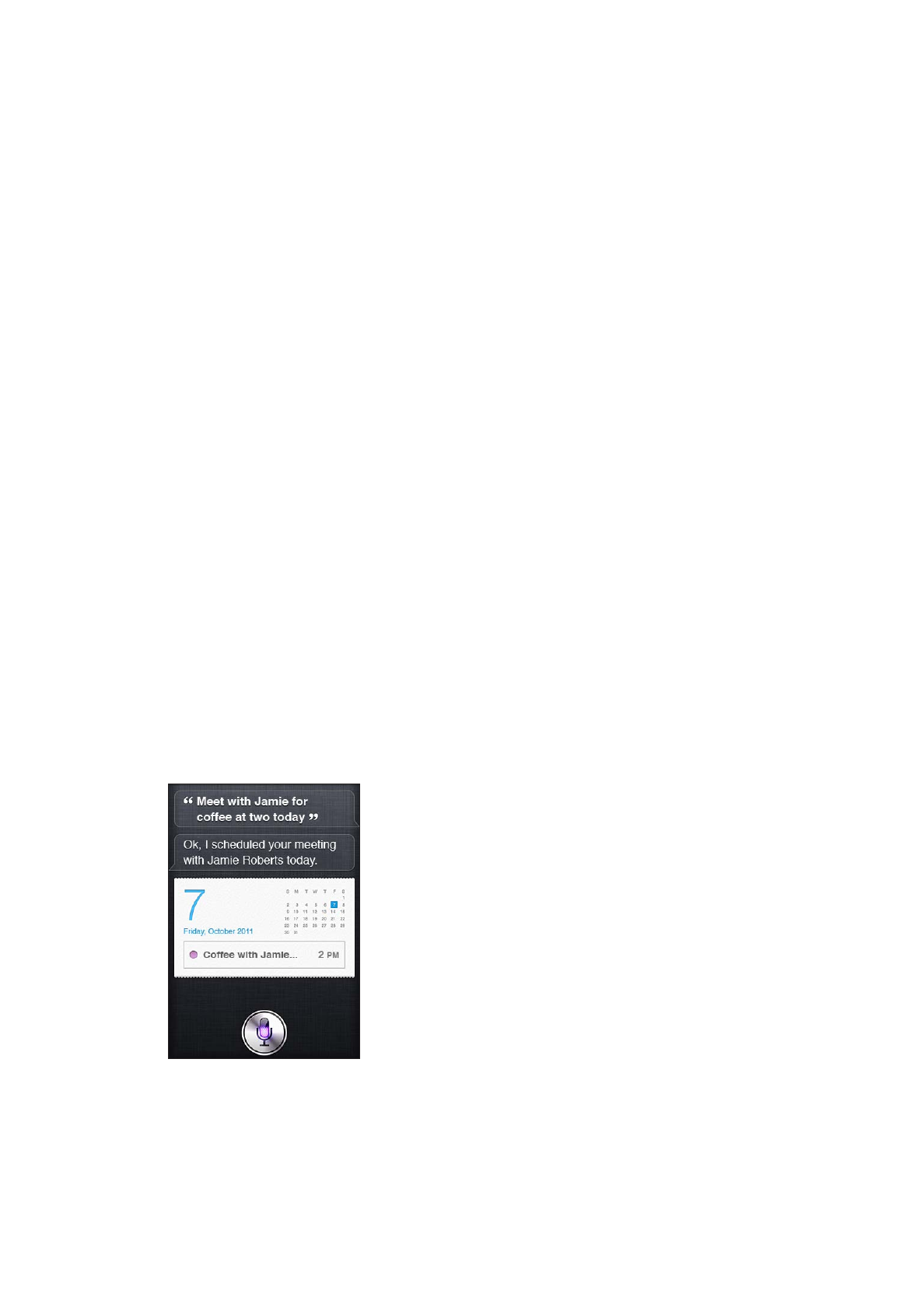
Πριν σταλεί το μήνυμα που έχετε συνθέσει, το Siri το εμφανίζει ή σας το εκφωνεί ώστε να
βεβαιωθείτε ότι είναι σωστό. Όταν το Siri σας ρωτήσει αν θέλετε να σταλεί το μήνυμα, μπορείτε
να πείτε:
«Change it to: Call me tomorrow.»
Â
«Add: See you there question mark»
Â
«No, send it to Bob»
Â
«No» (για να κρατήσει το μήνυμα χωρίς να το στείλει)
Â
«Cancel»
Â
Θέλετε να επισημάνετε το μήνυμα με ένα χαμογελαστό πρόσωπο; Πείτε «smiley face» βέβαια. :-)
Επεξεργασία μηνυμάτων
Αν δημιουργήσετε ένα μήνυμα κειμένου με το Siri αλλά δεν είναι ακριβώς αυτό που θα θέλατε
να πείτε, μπορείτε να ζητήσετε από το Siri να το αλλάξει. Αν είναι περίπου εντάξει, ίσως
θελήσετε να το επεξεργαστείτε. Όταν το Siri εμφανίσει το μήνυμα για να το εξετάσετε, αγγίξτε
το συννεφάκι του μηνύματος για να το ανοίξετε στην εφαρμογή Μηνύματα. Μετά μπορείτε
να επεξεργαστείτε το μήνυμα μέσω πληκτρολόγησης ή υπαγόρευσης. Βλ. «Υπαγόρευση» στη
σελίδα 62.
Ημερολόγιο
Προσθέστε νέα συμβάντα στο ημερολόγιό σας, αλλάξτε τα υπάρχοντα συμβάντα ή δείτε τι έχετε
προγραμματίσει. Όταν δημιουργήσετε ένα συμβάν, μπορείτε να καθορίσετε την ώρα, το μέρος,
τον τίτλο και τα άτομα που θέλετε να προσκαλέσετε.
Για να δημιουργήσετε ένα συμβάν, μπορείτε να πείτε:
«Set up a meeting at 9»
Â
«Set up a meeting with Michael at 9»
Â
«Meet with Lisa at noon»
Â
«Set up a meeting about hiring tomorrow at 9 a.m.»
Â
«New appointment with Susan Park Friday at 3»
Â
«Schedule a planning meeting at 8:30 today in the boardroom»
Â
Για να αλλάξετε ή να ακυρώσετε ένα συμβάν, πείτε:
«Move my 3 p.m. meeting to 4:30»
Â
«Reschedule my appointment with Dr. Manning to next Monday at 9 a.m.»
Â
«Add Lisa to my meeting with Jason»
Â
52
Κεφάλαιο 4
Siri
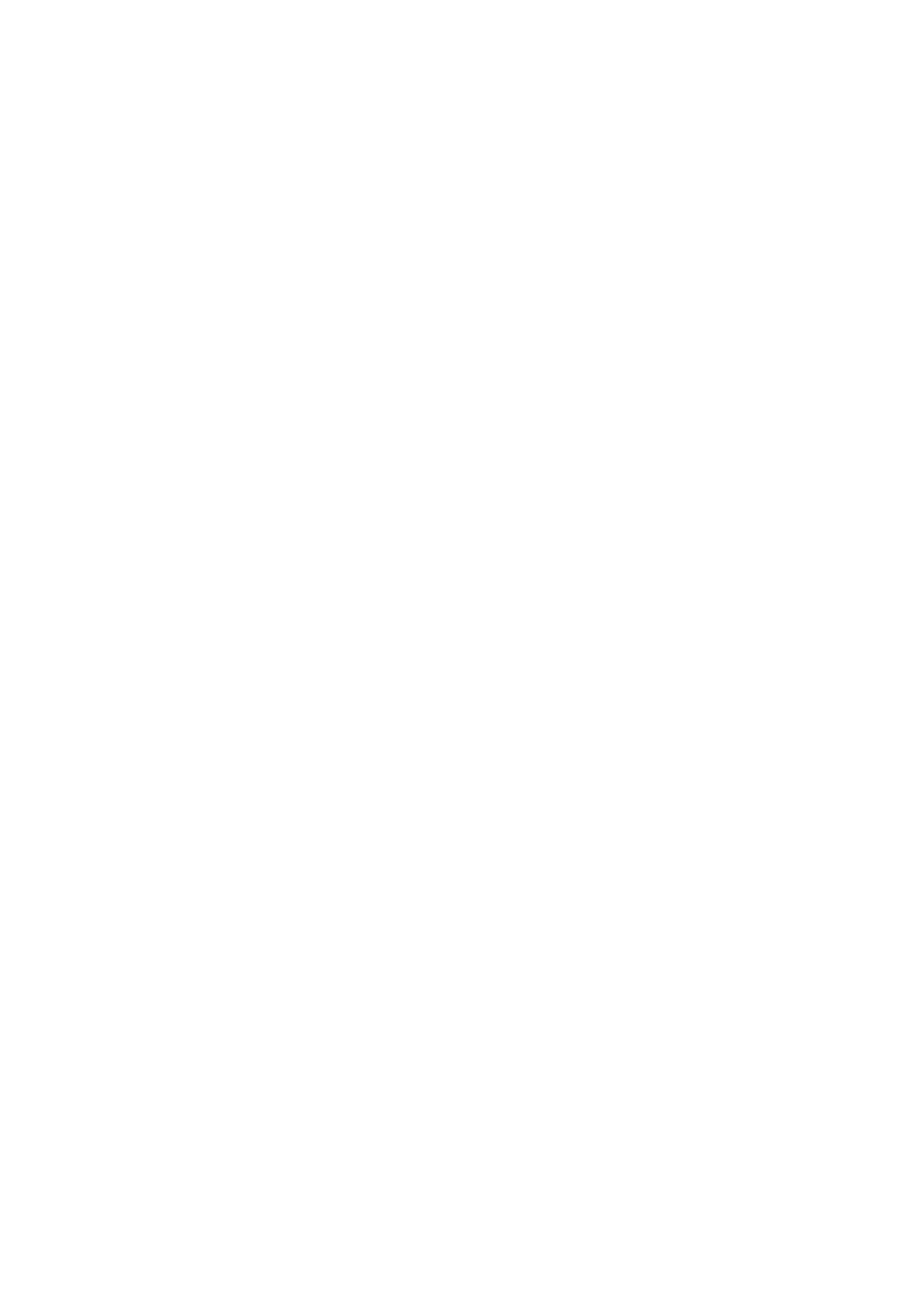
«Cancel the budget review meeting»
Â
Για να ρωτήσετε το Siri σχετικά με κάποιο συμβάν:
«What does the rest of my day look like?»
Â
«What’s on my calendar for Friday?»
Â
«When is my next appointment?»
Â
«When am I meeting with Michael?»
Â
«Where is my next event?»
Â
Όταν δημιουργήσετε, αλλάξετε ή ρωτήσετε για ένα συμβάν, το Siri θα εμφανίσει πληροφορίες
για αυτό το συμβάν. Για να λάβετε περισσότερες πληροφορίες, αγγίξτε το συμβάν.
Υπομνήσεις
Το Siri είναι ένας θαυμάσιος τρόπος να διαμορφώσετε μια γρήγορη υπόμνηση.
Για να δημιουργήσετε μια υπόμνηση, πείτε, για παράδειγμα, ένα από τα εξής:
«Remind me to call mom»
Â
«Remember to take an umbrella»
Â
«Remind me take my medicine at 6 a.m. tomorrow»
Â
«Remind me when I leave to call Jason»
Â
«Remind me to finish the report by 6»
Â
Το Siri ζητά τις πληροφορίες που χρειάζεται για να δημιουργήσει την υπόμνηση, όπως
ημερομηνία, ώρα και τοποθεσία.
Συμπεριλαμβάνοντας πληροφορίες τοποθεσίας, διευκολύνετε το Siri να σας υπενθυμίσει για
το συμβάν κατά την άφιξη ή αναχώρηση από την τοποθεσία. Μια τοποθεσία μπορεί να είναι
η τρέχουσα τοποθεσία σας («here») ή μια διεύθυνση στις Επαφές. Ενημερώστε το Siri για τις
τοποθεσίες κατοικίας και εργασίας σας, βλ. «Ενημέρωση του Siri με πληροφορίες για τον εαυτό
σας» στη σελίδα 46.
«Remind me to call my mom when I get home»
Â
«Remind me when I get to the office to call my wife»
Â
«Remind me to pick up flowers when I leave here»
Â
«Remind me to check the time when I get back here»
Â
Οι υπομνήσεις προστίθενται στην προεπιλεγμένη λίστα υπομνήσεων.
Ορισμός της προεπιλεγμένης λίστας για Υπομνήσεις: Μεταβείτε στις Ρυθμίσεις > Mail, επαφές,
ημερολόγια > Προεπιλεγμένη λίστα.
Για να διατηρήσετε μια λίστα χωρίς καθορισμό συγκεκριμένης ώρας ή τοποθεσίας για
υπόμνηση:
«Remember to buy milk»
Â
«Add eggs to my groceries list»
Â
Αν το Siri σας ρωτήσει πότε θέλετε να γίνει υπόμνηση, μπορείτε να πείτε «never».
Αν έχετε μια λίστα που εμφανίζεται στις Υπομνήσεις, μπορείτε να την προσθέσετε αν πείτε απλά
«Add».
«Add eggs»
Â
53
Κεφάλαιο 4
Siri
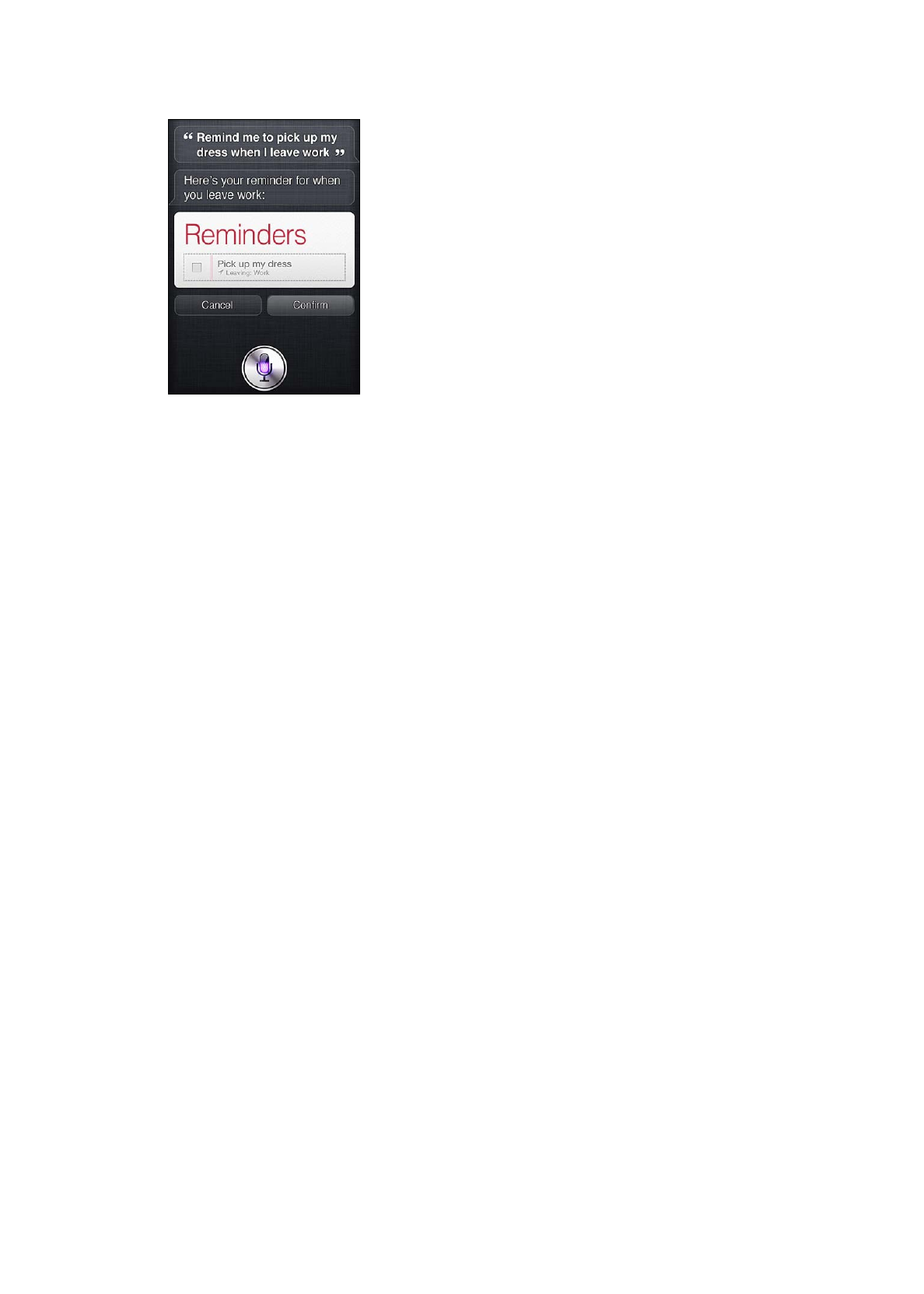
Όταν δημιουργήσετε μια υπόμνηση με το Siri, το Siri την εμφανίζει ξανά για να την
επιβεβαιώσετε.
Μπορείτε να επιβεβαιώσετε, να ακυρώσετε ή να ενημερώσετε το Siri ότι θέλετε να αλλάξετε
κάτι:
«Change the time to 7»
Â
«Make it Tuesday instead»
Â
«Change that to:» «Get the car washed and waxed»
Â
«Move it to my Work list»
Â
«Move it to my Personal list»
Â
Μόλις επιβεβαιώσετε την υπόμνηση, μπορείτε να την αγγίξετε για να ανοίξετε την εφαρμογή
Υπομνήσεις και να δείτε την υπόμνηση και τις λεπτομέρειές της.
Χάρτες
Χρησιμοποιήστε το Siri tγια να βρείτε μια τοποθεσία, λάβετε οδηγίες και να δείτε τις συνθήκες
οδικής κυκλοφορίας. Για παράδειγμα:
«How do I get home?»
Â
«Show 1 Infinite Loop Cupertino California»
Â
«Directions to my dad’s work»
Â
«What’s the traffic like getting home?»
Â
«Find coffee near me»
Â
«Find some burger joints in Baltimore»
Â
«Find a gas station within walking distance»
Â
«Good Mexican restaurants around here»
Â
54
Κεφάλαιο 4
Siri
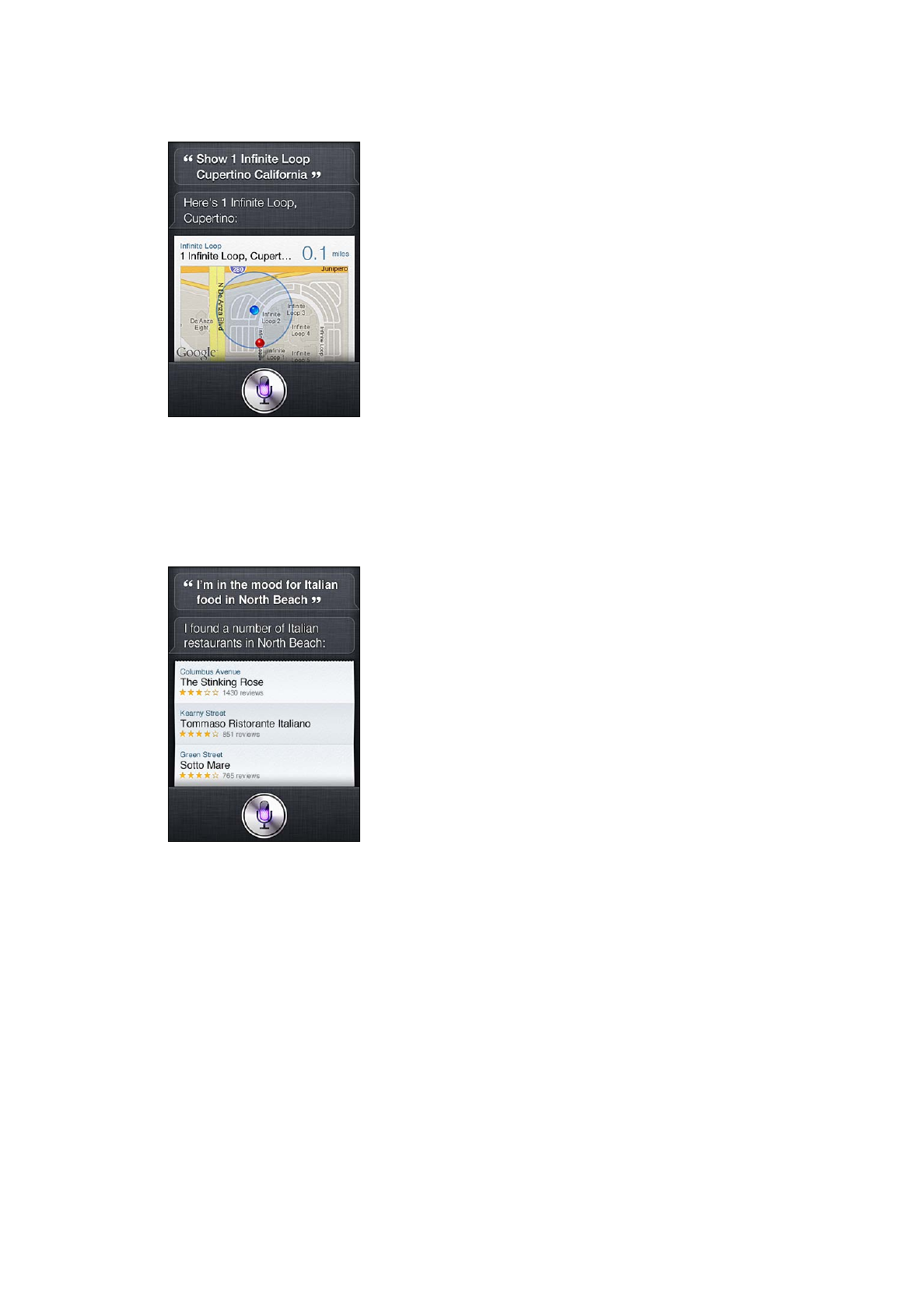
Αν ρωτήσετε για κάποια τοποθεσία, το Siri την εμφανίζει σε ένα χάρτη. Μερικές φορές το Siri
πηγαίνει απευθείας στην εφαρμογή Χάρτες, αλλά μπορείτε να αγγίξετε το χάρτη για να ανοίξει η
εφαρμογή Χάρτες αν το Siri δεν την ανοίξει μόνο του.
Το Siri ενδέχεται να απαντήσει με μια λίστα επιλογών. Για παράδειγμα, αν ρωτήσετε για
χαμπουργκεράδικα, το Siri αναζητά εστιατόρια όπου σερβίρονται χάμπουργκερ στην περιοχή
και ταξινομεί τη λίστα ανάλογα με το πόσο κοντά βρίσκονται. Αν ζητήσετε το καλύτερο
χαμπουργκεράδικο στην περιοχή, το Siri ταξινομεί βάσει βαθμολογίας. Για να ταξινομήσετε τη
λίστα με άλλον τρόπο, πείτε απλά «which is the best?» ή «which is the closest?».
Με το Siri μπορείτε να στείλετε email, να ελέγξετε τα email και να απαντήσετε σε email που
έχετε λάβει.
Σε ένα email απαιτείται τουλάχιστον ένας παραλήπτης, μια γραμμή θέματος (πείτε «about») και
το κείμενο του μηνύματος. Αλλά μην ανησυχείτε μήπως δεν καταφέρετε να τα καταχωρίσετε όλα
με τη μία, το Siri θα σας ρωτήσει αν χρειάζεται κάτι για να ολοκληρώσει το email.
Για να στείλετε email σε κάποιον:
«Email Lisa about the trip»
Â
«New email to Susan Park»
Â
«Mail Dad about the rent check»
Â
«Email Dr. Manning and say I got the forms, thanks»
Â
55
Κεφάλαιο 4
Siri
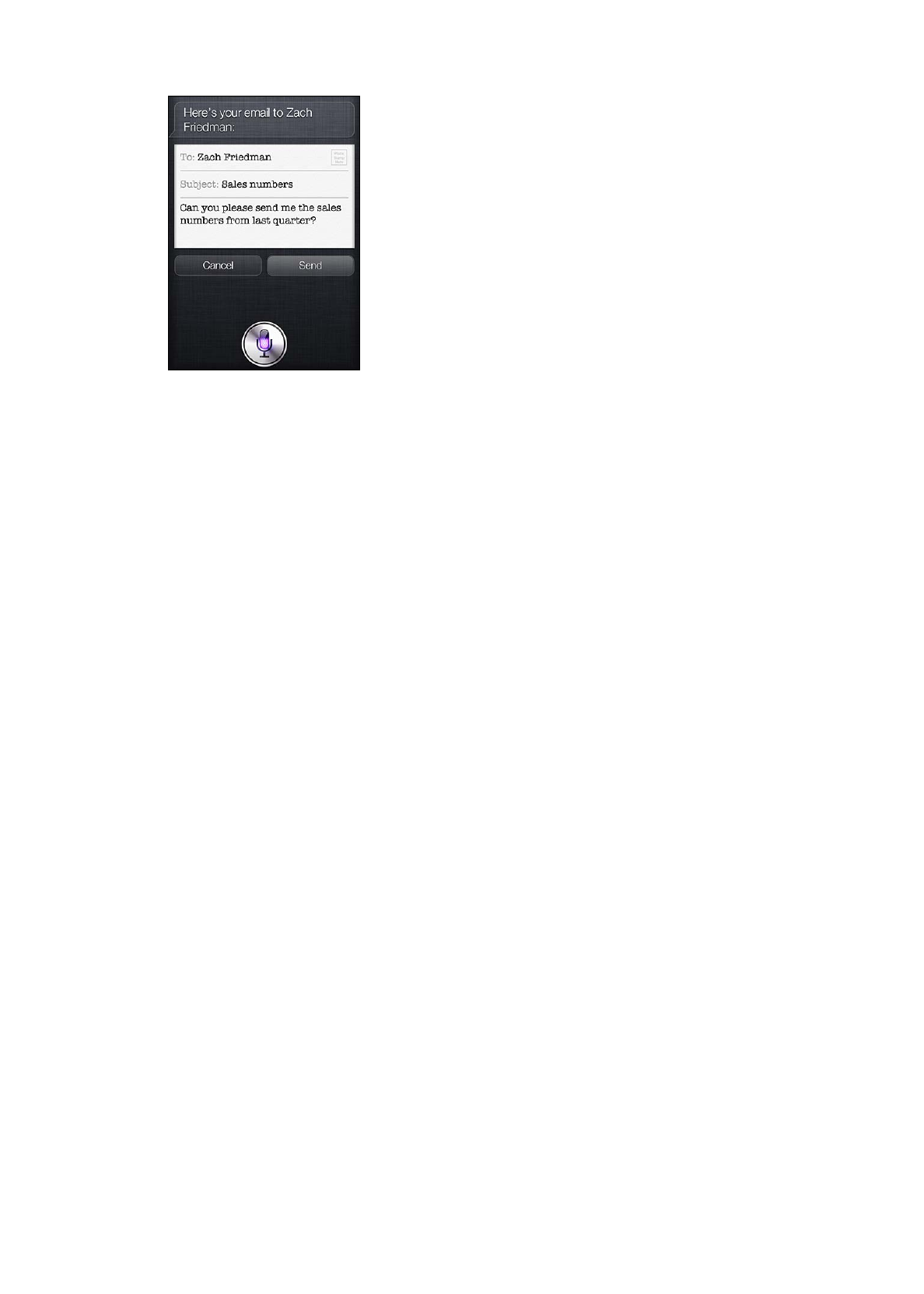
«Mail Lisa and Jason about the party and say I had a great time»
Â
Για να ελέγξετε τα email:
«Check email»
Â
«Any new email from Michael today?»
Â
«Show new mail about the lease»
Â
«Show the email from Lisa yesterday»
Â
Για να απαντήσετε σε email:
«Reply Dear Susan sorry about the late payment»
Â
«Call him at work»
Â
Πριν σταλεί ένα μήνυμα, το Siri το εμφανίζει ή σας το εκφωνεί ώστε να βεβαιωθείτε ότι είναι
σωστό. Όταν το Siri σας ρωτήσει αν θέλετε να σταλεί το email, μπορείτε να πείτε:
«Change it to say:» «Check’s in the mail»
Â
«Add John (to include another recipient)»
Â
«Change subject to:» «This weekend»
Â
Επεξεργασία email
Αν δημιουργήσετε ένα email με το Siri, αλλά δεν είναι ακριβώς αυτό που θα θέλατε να πείτε,
ζητήστε από το Siri να το αλλάξει. Αν είναι περίπου εντάξει, μπορείτε να το επεξεργαστείτε αντί
αυτού. Αγγίξτε το μήνυμα για να το ανοίξετε στην εφαρμογή Mail, μετά επεξεργαστείτε το μέσω
πληκτρολόγησης ή υπαγόρευσης. Βλ. «Υπαγόρευση» στη σελίδα 62.
Καιρός
Χρησιμοποιήστε το Siri για να λάβετε πληροφορίες καιρού. Αν δεν καθορίσετε μια τοποθεσία,
το Siri υποθέτει ότι εννοείτε την τρέχουσα τοποθεσία σας. Αν δεν καθορίσετε την ώρα, το
Siri εμφανίζει την πρόγνωση καιρού για σήμερα, αλλά μπορείτε να ρωτήσετε για τον καιρό
οποιαδήποτε στιγμή εντός της ερχόμενης εβδομάδας.
«What’s the weather for today?»
Â
«What’s the weather for tomorrow?»
Â
«Will it rain in Cupertino this week?»
Â
«What’s the forecast for this evening?»
Â
«How’s the weather in Tampa right now?»
Â
«How hot will it be in Palm Springs this weekend?»
Â
«What’s the high for Anchorage on Thursday?»
Â
56
Κεφάλαιο 4
Siri
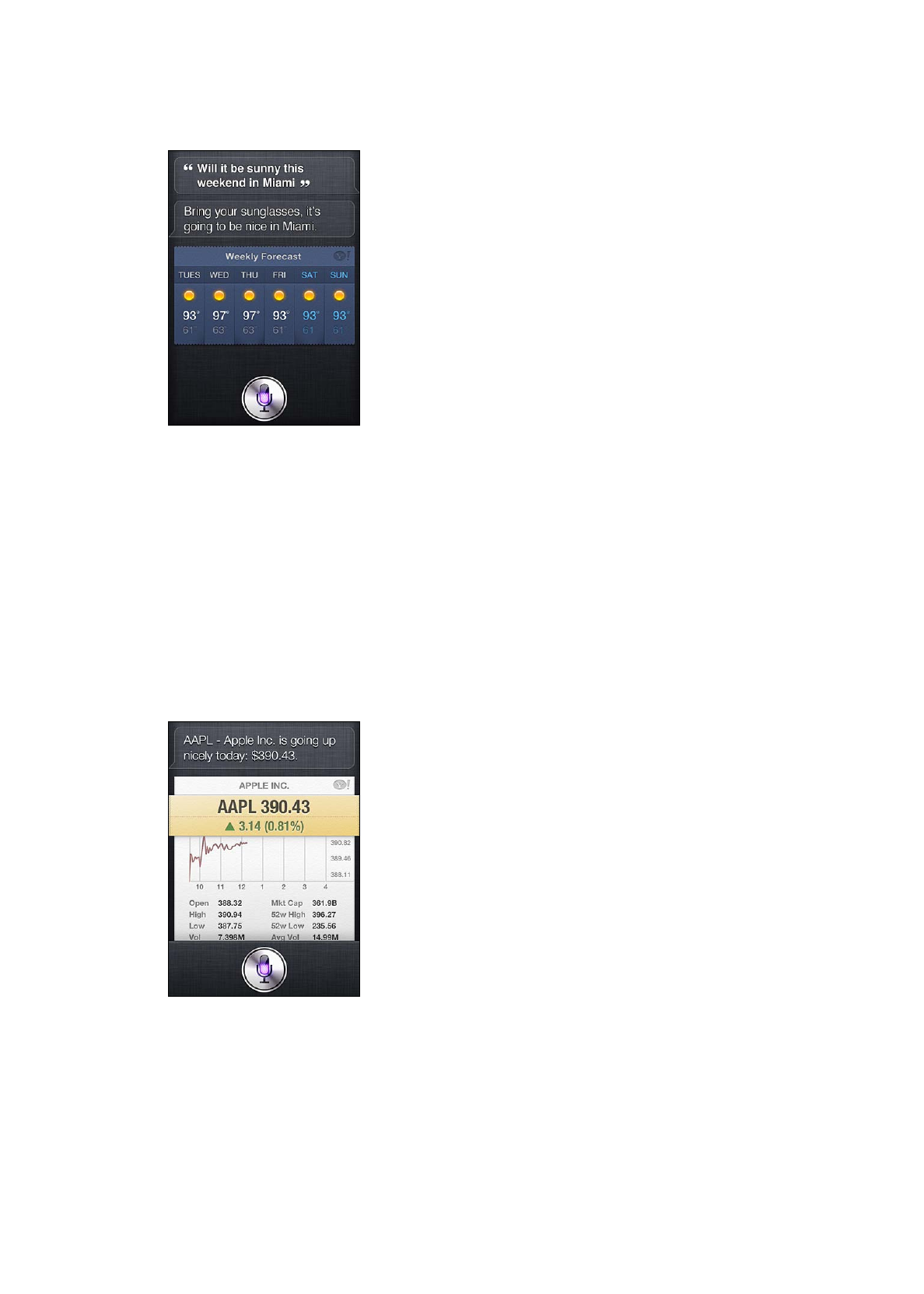
«What’s the temperature outside?»
Â
«How windy is it out there?»
Â
«When is sunrise in Paris?»
Â
Μετοχές
Χρησιμοποιήστε το Siri για να λάβετε γρήγορα τις αξίες των αγαπημένων σας μετοχών.
Ενημερωθείτε για την κεφαλαιοποίηση αγοράς ή τους λόγους τιμής προς κέρδη. Ρωτήστε για
συγκεκριμένους δείκτες και την κατάσταση γενικότερα. Για παράδειγμα:
«What’s Apple’s stock price?»
Â
«What’s Apple’s P/E ratio?»
Â
«What did Yahoo close at today?»
Â
«How’s the Nikkei doing?»
Â
«How are the markets doing?»
Â
«What’s the Dow at?»
Â
Ρολόι
Χρησιμοποιήστε το Siri για να ορίσετε γρήγορα μια υπενθύμιση για το πρωί, ένα χρονοδιακόπτη
για εκείνο το κέικ στο φούρνο ή να δείτε τι ώρα είναι στον προορισμό σας στο εξωτερικό.
Για να ορίσετε ή να αλλάξετε υπενθυμίσεις:
«Wake me up tomorrow at 7 a.m.»
Â
«Set an alarm for 6:30 a.m.»
Â
«Wake me up in 8 hours»
Â
57
Κεφάλαιο 4
Siri
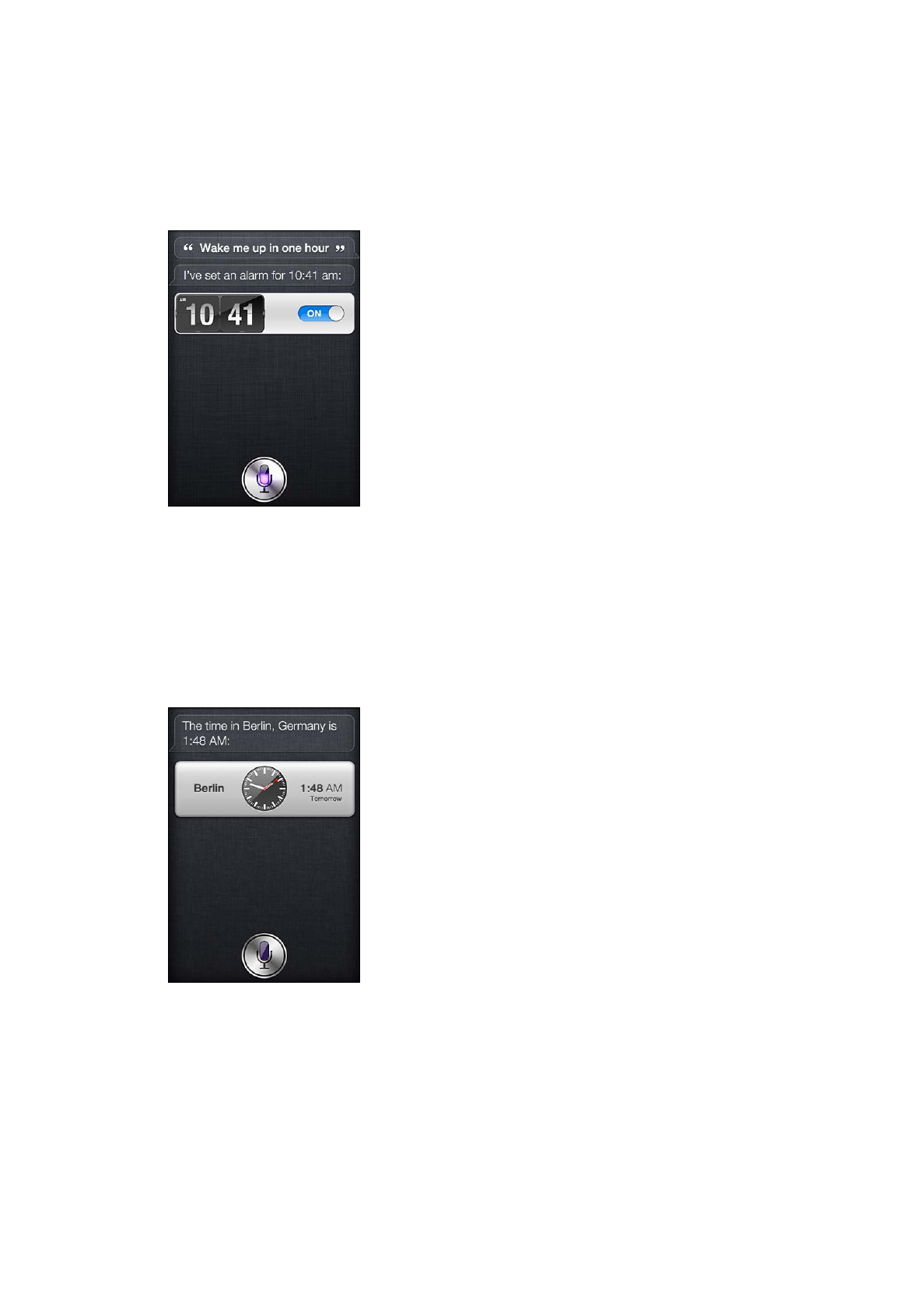
«Change my 6:30 alarm to 6:45»
Â
«Turn off my 6:30 alarm»
Â
«Delete my 7:30 alarm»
Â
Μόλις ορίσετε μια υπενθύμιση, το Siri εμφανίζει την υπενθύμιση ώστε να βεβαιωθείτε ότι είναι
σωστή. Μπορείτε να αγγίξετε το διακόπτη για να ενεργοποιήσετε ή να απενεργοποιήσετε την
υπενθύμιση. Αγγίξτε την υπενθύμιση για να την ανοίξετε με την εφαρμογή Ρολόι.
Για να ρωτήσετε για την ημερομηνία και ώρα:
«What time is it?»
Â
«What time is it in Berlin?»
Â
«What is today’s date?»
Â
«What’s the date this Saturday?»
Â
Το Siri εμφανίζει ένα ρολόι. Αγγίξτε το για να ανοίξετε την εφαρμογή Ρολόι.
Για να χρησιμοποιήσετε το χρονοδιακόπτη:
«Set the timer for ten minutes»
Â
«Show the timer»
Â
«Pause the timer»
Â
«Resume»
Â
«Reset the timer»
Â
«Stop it»
Â
58
Κεφάλαιο 4
Siri
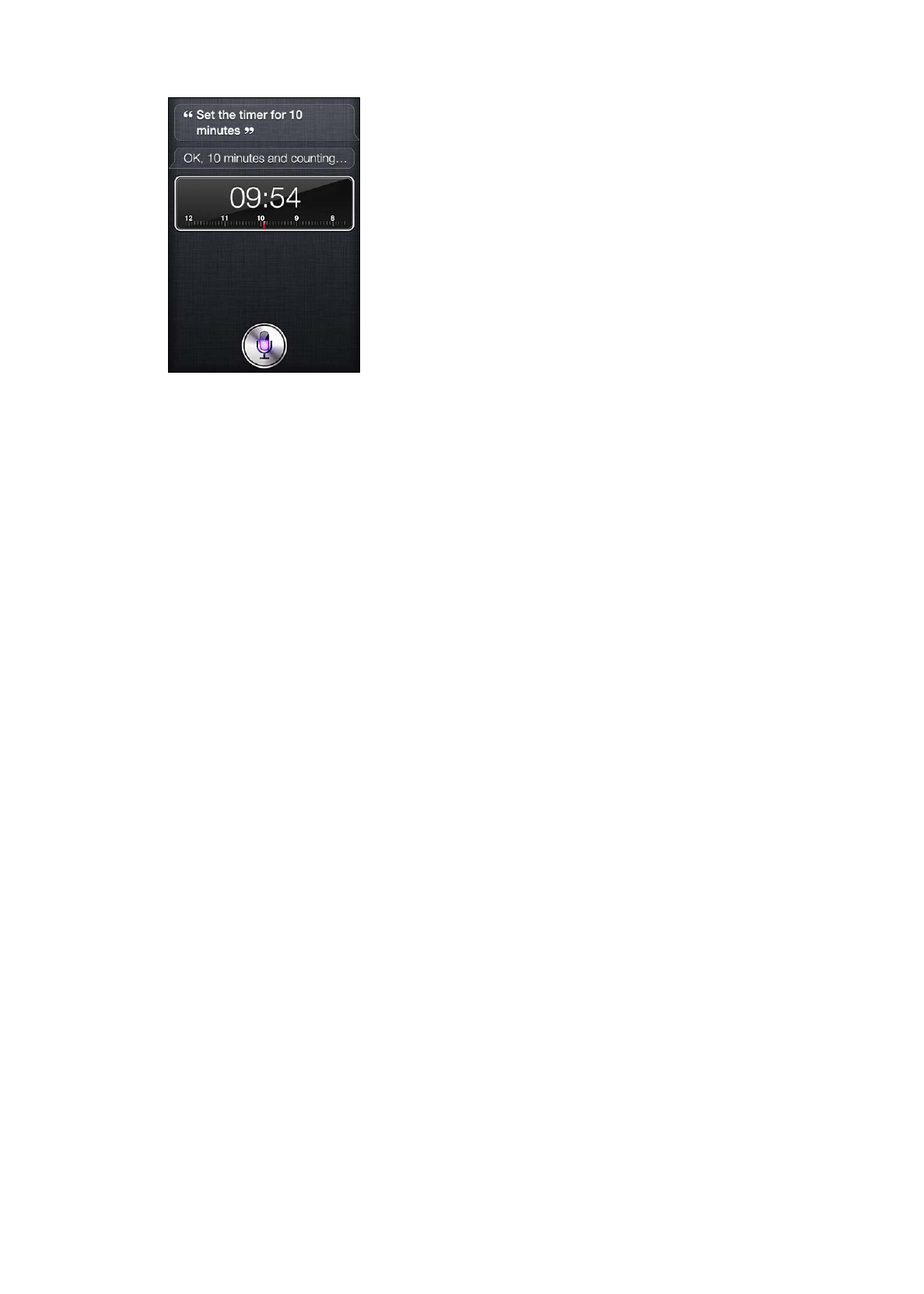
Το Siri εμφανίζει ένα χρονοδιακόπτη. Αγγίξτε τον για να ανοίξετε την εφαρμογή Ρολόι.
Επαφές
Το Siri χρησιμοποιεί τις καταχωρίσεις στις Επαφές για να βρει διευθύνσεις, να αναζητήσει
αριθμούς τηλεφώνων και άλλες πληροφορίες καταλόγου ή να σας ενημερώσει για τα γενέθλια
κάποιου. Το Siri ξέρει ακόμη ποιοι είναι οι συγγενείς σας κοιτάζοντας την ατομική κάρτα επαφών
σας. Βλ. «Ενημέρωση του Siri με πληροφορίες για τον εαυτό σας» στη σελίδα 46.
Για να ρωτήσετε σχετικά με επαφές, μπορείτε να πείτε:
«What’s Michael’s address?»
Â
«What is Susan Park’s phone number?»
Â
«When is my wife’s birthday?»
Â
«Show Jennifer’s home email address»
Â
«What’s my brother’s work address?»
Â
Για να βρείτε επαφές:
«Show Jason Russell»
Â
«Find people named Park»
Â
«Who is Michael Manning?»
Â
59
Κεφάλαιο 4
Siri
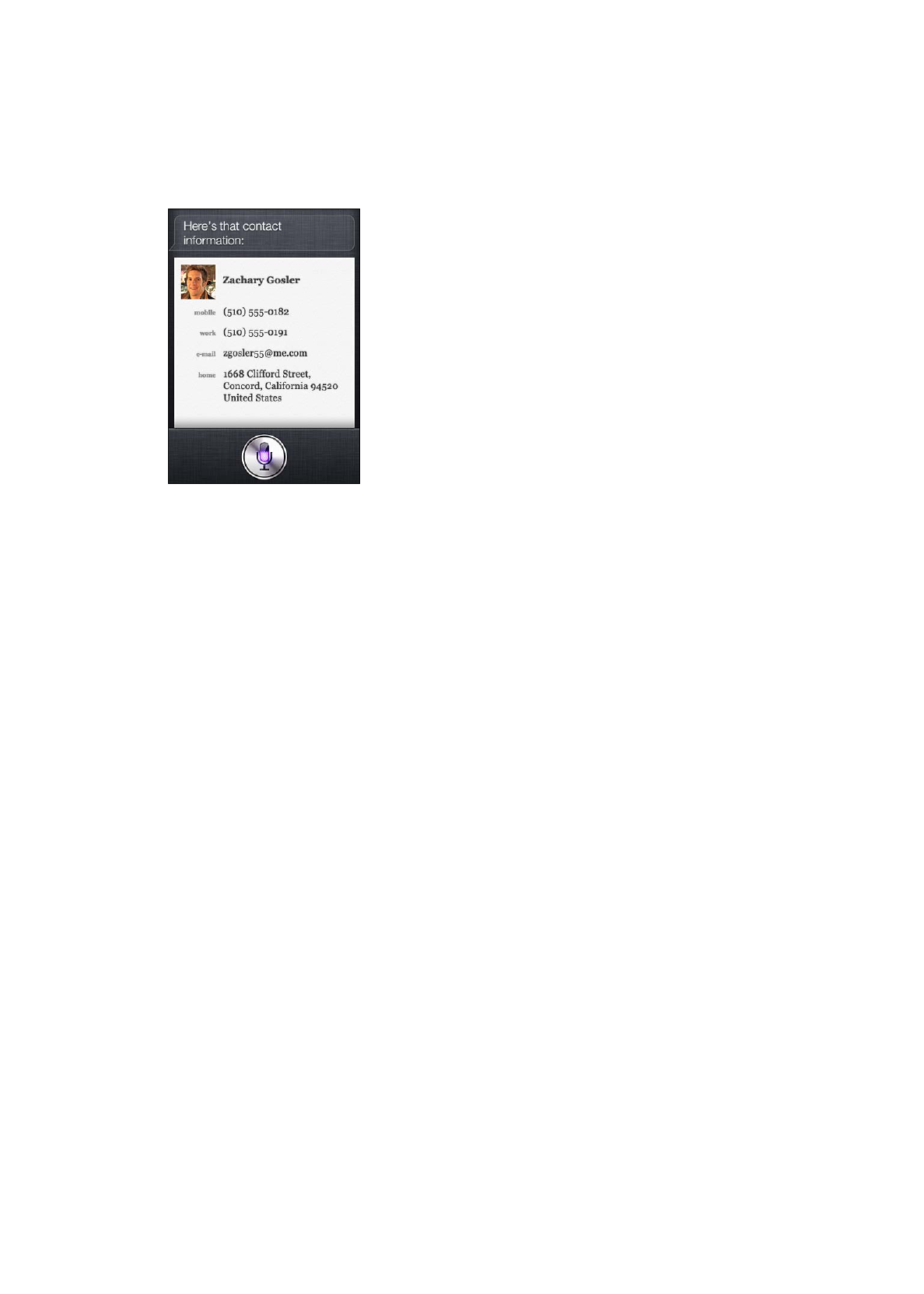
Αν δεν είστε σίγουροι ποιον αριθμό τηλεφώνου θα πρέπει να χρησιμοποιήσετε για μια επαφή,
ζητήστε από το Siri να σας δείξει τις πληροφορίες επικοινωνίας αυτού του ατόμου. Για να
καλέσετε, απλά αγγίξτε έναν αριθμό. Υπάρχουν και άλλα ενεργά στοιχεία, αγγίξτε μια διεύθυνση
email για να αρχίσετε ένα νέο μήνυμα email ή αγγίξτε το κουμπί FaceTime για να μιλήσετε τετ-
α-τετ. Η εντολή «Find John» ίσως σας βοηθήσει να περιορίσετε τη λίστα πιθανοτήτων, αν ξέρετε
ότι λέγεται John αλλά δεν θυμάστε το επώνυμο.
Σημειώσεις
Χρησιμοποιήστε το Siri για να καταγράψετε σημειώσεις προφορικά ή να αναζητήσετε
σημειώσεις που έχετε ήδη καταγράψει. Πείτε, για παράδειγμα:
«Note that I spent $12 on lunch»
Â
«Note: check out that new Alicia Keys album»
Â
«Find my restaurant note»
Â
«Create a reading list note»
Â
«Add Tom Sawyer to my reading list note»
Â
Το Siri εμφανίζει τη σημείωση για να βεβαιωθείτε ότι είναι εντάξει. Για να επεξεργαστείτε μια
σημείωση, αγγίξτε την. Το Siri ανοίγει την εφαρμογή Σημειώσεις και μπορείτε να επεξεργαστείτε
τη σημείωση μέσω πληκτρολόγησης ή υπαγόρευσης. Βλ. «Υπαγόρευση» στη σελίδα 62.
Safari
Μπορείτε να κάνετε αναζήτηση στον Ιστό με το Siri, καθορίστε τη μηχανή αναζήτησης που
θέλετε να χρησιμοποιήσετε ή κάντε αναζήτηση σε έναν ιστότοπο όπως το Wikipedia. Για
παράδειγμα:
«Search the web for Bora Bora»
Â
«Search for vegetarian pasta recipes»
Â
«Search the web for best cable plans»
Â
«Google the war of 1812»
Â
«Search Wikipedia for Abraham Lincoln»
Â
«Search for news about the World Cup»
Â
«Bing Alicia Keys»
Â
Το Siri ανοίγει το Safari και εκτελεί την αναζήτηση που ζητήσατε. Αν δεν καθορίσετε μηχανή
αναζήτησης, το Siri χρησιμοποιεί τη μηχανή που καθορίζεται στις ρυθμίσεις του Safari.
Μεταβείτε στις Ρυθμίσεις > Safari.
60
Κεφάλαιο 4
Siri
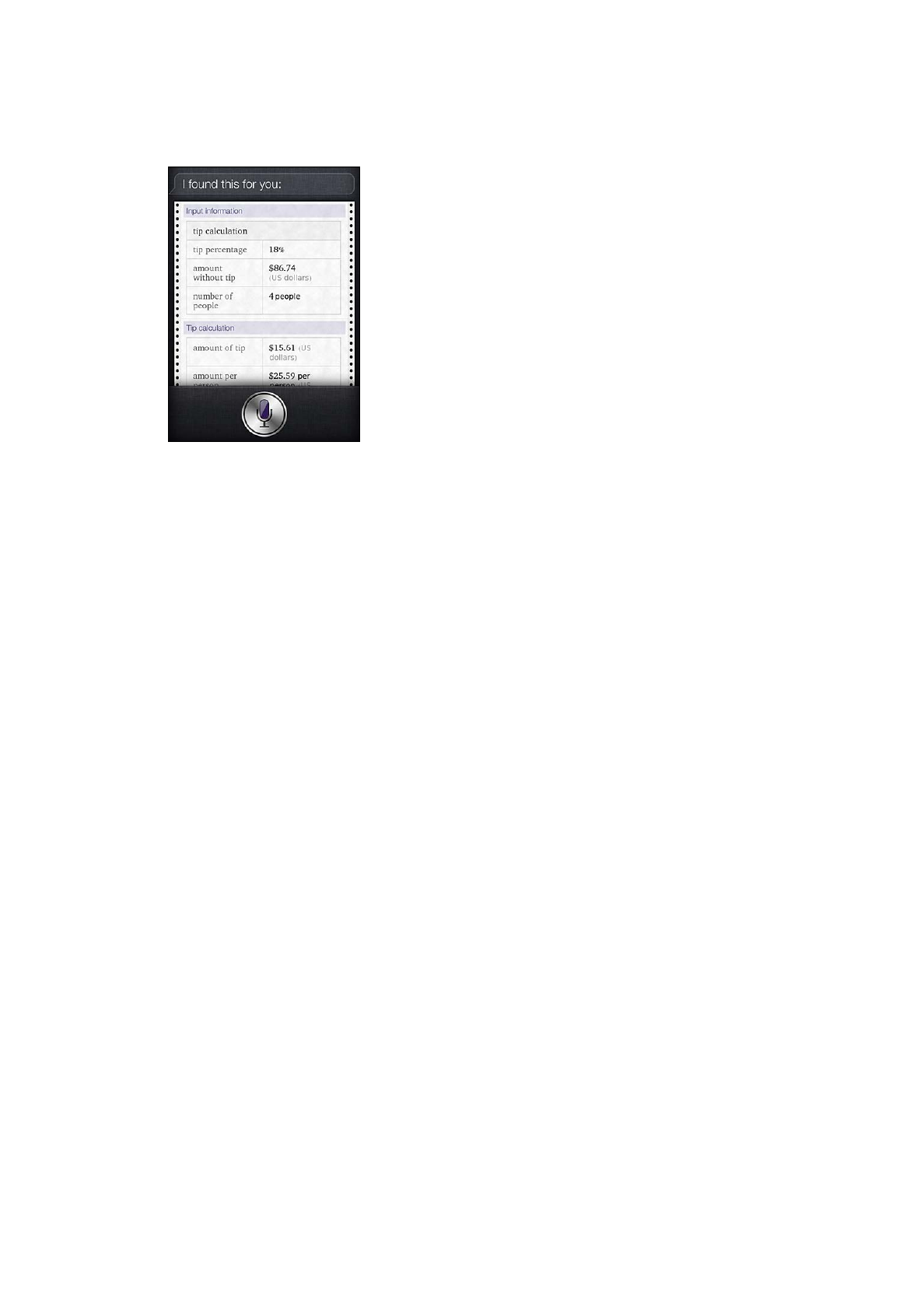
WolframAlpha
Αν ζητήστε από το Siri να σας δώσει μερικές πληροφορίες ή να εκτελέσει έναν υπολογισμό, τότε
το Siri ενδέχεται να ανατρέξει στο WolframAlpha (www.wolframalpha.com). Στις απαντήσεις
περιέχονται συχνά οι σχετικές πληροφορίες.
Ακολουθούν ορισμένα παραδείγματα ερωτήσεων και αιτημάτων:
«How many calories in a bagel?»
Â
«What is an 18% tip on $86.74 for four people?»
Â
«Who’s buried in Grant’s tomb?»
Â
«How long do dogs live?»
Â
«What is the Gossamer Condor?»
Â
«What’s the square root of 28?»
Â
«How many dollars is 45 euros?»
Â
«What was the Best Picture of 1983?»
Â
«How many days until Christmas?»
Â
«How far away is the sun?»
Â
«When is the next solar eclipse?»
Â
«Show me the Orion constellation»
Â
«What’s the population of Jamaica?»
Â
«How high is Mt. Everest?»
Â
«How deep is the Atlantic Ocean?»
Â
«What’s the price of gasoline in Chicago?»
Â
61
Κεφάλαιο 4
Siri